Safari hem Chrome hem de Chrome'dan çok farklıKullanıcı arayüzü açısından Firefox. Kesinlikle bu diğer tarayıcıların sahip olmadığı özelliklere sahiptir, ancak yıllar boyunca Firefox gibi minimal bir kullanıcı arayüzüne geçmemiştir. Kullanıcı arayüzü söz konusu olduğunda, tarayıcının hala kendine özgü bir görünümü olduğunu göreceksiniz. Önemli bir fark, Safari'nin varsayılan olarak tam URL'yi göstermemesidir. Yalnızca etki alanını görüntüler. Safari'de tam URL'yi görüntülemek istiyorsanız, bunu bir ayarı değiştirerek yapabilirsiniz.

Safari'de tam URL'yi görüntüle
Safari'yi açın ve Safari'den> Tercihler'e gidin.Menü çubuğu. Tercihler penceresinde Gelişmiş sekmesine gidin. Üstte "Akıllı Arama Alanı" adlı bir seçenek göreceksiniz. "Tam web sitesi adresini göster" seçeneğini etkinleştirdiğinizde, tüm web siteleri için Safari'de tam URL'ler alırsınız.
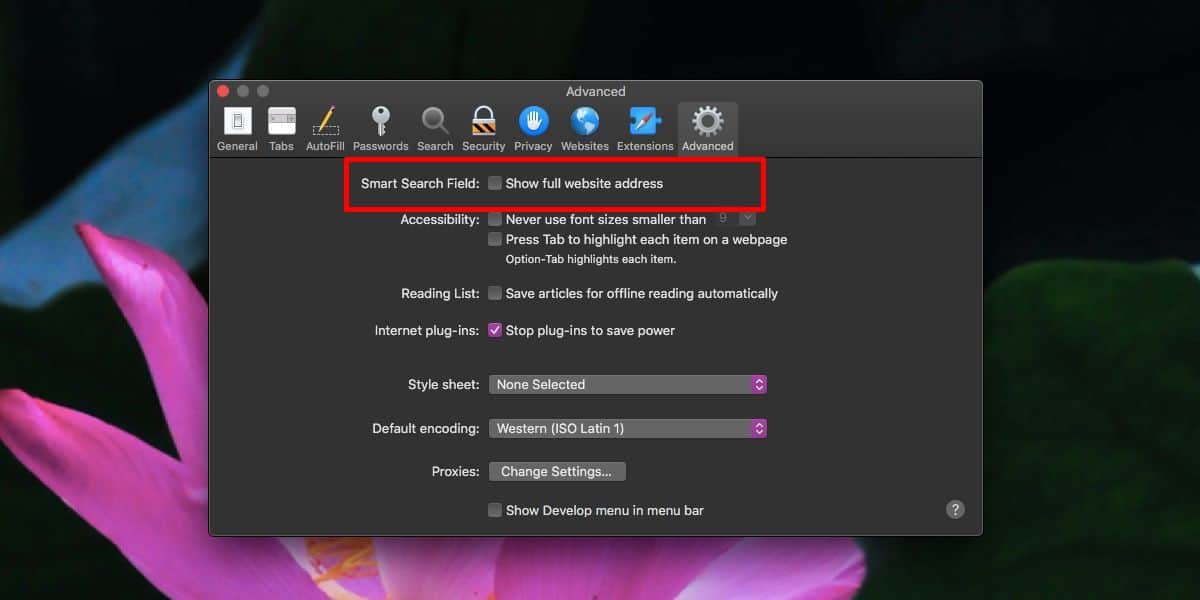
Çoğu durumda, bir web sitesinin alanı gerçektenancak bir bağlantıyı açtıktan sonra bilmeniz gereken tek şey aynı web sitesinden çok fazla sayfanız varsa, tam URL daha yararlı olabilir.
Safari’nin URL çubuğunun tasarım gereği gösterilmesi amaçlanmamıştırURL'nin tamamı. Safari'de bu ayarı değiştirdiğinizde, URL çubuğunun boyutu değişmez. Bu, URL sığmayacak kadar uzunsa, yine de kesileceği anlamına gelir.
URL'nin kaç karakterini merak ediyorsanızçubuğu gösterebilir, 60'tır. Buna alan adının başlangıcında “www” dahildir, ancak başlangıçta HTTPS veya HTTP içermez. Diğer tarayıcılar ‘www’ bölümünü atlar ancak URL çubuğunda HTTP / HTTP gösterir, ancak URL çubuğunun uzunluğuyla sınırlı olmadıkları için önemli değildir.
Safari, kullanıcıların kullanıcı arayüzünü özelleştirmesine izin vermez. Tarayıcı / macOS'un eski sürümlerinde, adres çubuğunun tıklatıp sürükleyerek büyütülebileceği / büyütülebileceği bir yol vardı. Bu seçenek birkaç yıl önce piyasaya sürülen Sierra'da kaldırıldı. Seçenek asla geri gelmedi, Mojave'de sahip olduğunuz URL çubuğuyla çalışmanız gerekiyor. Ayrıca bunu değiştirebilecek bir uzantı olması pek olası değildir. URL çubuğunun içine tıklamak bile bunların tümünü göstermez, URL'nin tamamını otomatik olarak seçer ve Command + C kısayolunu kullanırsanız tümünü kopyalayabilirsiniz.












Yorumlar